Snelle WhatsApp werkt niet-reparatie
Mijn WhatsApp werkt niet meer, hoe kan ik dit oplossen? Als het niet lukt om berichten te verzenden, meldingen te ontvangen of er zijn andere systeemfouten, probeer dan iMyFone Fixppo! Compatibel met iOS 26/17.
Wanneer je probeert contact op te nemen met familie of vrienden en ontdekt dat WhatsApp geen berichten kan verzenden, kan dat erg frustrerend zijn. Er zijn veel oorzaken voor WhatsApp-problemen, soms is het een probleem met de hardware van je telefoon, soms kan het een netwerkprobleem zijn. Hoe kun je problemen met WhatsApp oplossen?
Je kunt dit artikel volgen dat je stap voor stap door de probleemoplossing leidt, zodat je WhatsApp weer normaal kunt laten functioneren en beter voorbereid bent om te helpen de volgende keer dat WhatsApp werkt niet voor jou of voor je vrienden en familie.

Inhoud [Verberg]
- Deel 1. Wat veroorzaakt dat WhatsApp werkt niet meer?
- Deel 2. Probleemoplossing voor WhatsApp werkt niet op nieuwe telefoon
- Slechte internetverbinding
- Controleer WhatsApp-updates
- Controleer netwerkverbinding
- Sluit af en open WhatsApp opnieuw
- Geef WhatsApp alle rechten
- Wis WhatsApp-cache en -gegevens
- Controleer de interne opslagruimte van de telefoon
- Herstel WhatsApp-appvoorkeuren
- Deel 3. Los WhatsApp desktop werkt niet op met Web
Wat veroorzaakt dat WhatsApp werkt niet meer?
Er zijn veel oorzaken waarom mijn WhatsApp werkt niet. Hier zijn enkele van de meest voorkomende:
1. Slechte internetverbinding
Zonder netwerkservice kun je WhatsApp niet gebruiken. Daarom is de meest voorkomende oorzaak dat er problemen zijn met je telefoon, computer of Wi-Fi-verbinding. Wanneer je ontdekt dat WhatsApp-berichten niet kunnen worden verzonden of ontvangen, of als je spraakberichten niet kunt horen, is de eerste stap om het netwerk te controleren.
2. Verouderde appversie
Als je een oude versie van WhatsApp gebruikt, kan het zijn dat het systeem de app niet meer ondersteunt, wat kan leiden tot het niet goed functioneren van WhatsApp.
3. WhatsApp-serveronderhoud
Net als andere apps ondergaat WhatsApp regelmatig serveronderhoud. Tijdens dergelijke periodes kan het zijn dat de dienst tijdelijk niet beschikbaar is, maar meestal kun je deze weer gebruiken zodra het onderhoud is voltooid.
4. WhatsApp-crash
WhatsApp blijft vastlopen, wat een van de meest frustrerende problemen is die je ooit op je telefoon kunt ervaren.
Probleemoplossing voor WhatsApp werkt niet op nieuwe telefoon
Er zijn acht manieren om problemen met WhatsApp werkt niet op nieuwe telefoon. Je kunt deze stappen doorlopen op basis van jouw situatie en proberen eventuele problemen met WhatsApp op je iPhone of Android-telefoon op te lossen.
1 Controleer de WhatsApp-serverstatus
Zoals eerder vermeld, wanneer de WhatsApp-servers worden onderhouden of gerepareerd, kan de app niet beschikbaar zijn. Gebruikers kunnen downtime-rapporten controleren om te zien of de server offline is vanwege onderhoud.
Je kunt controleren of er problemen zijn met de WhatsApp-server op de Allestoringen - website.
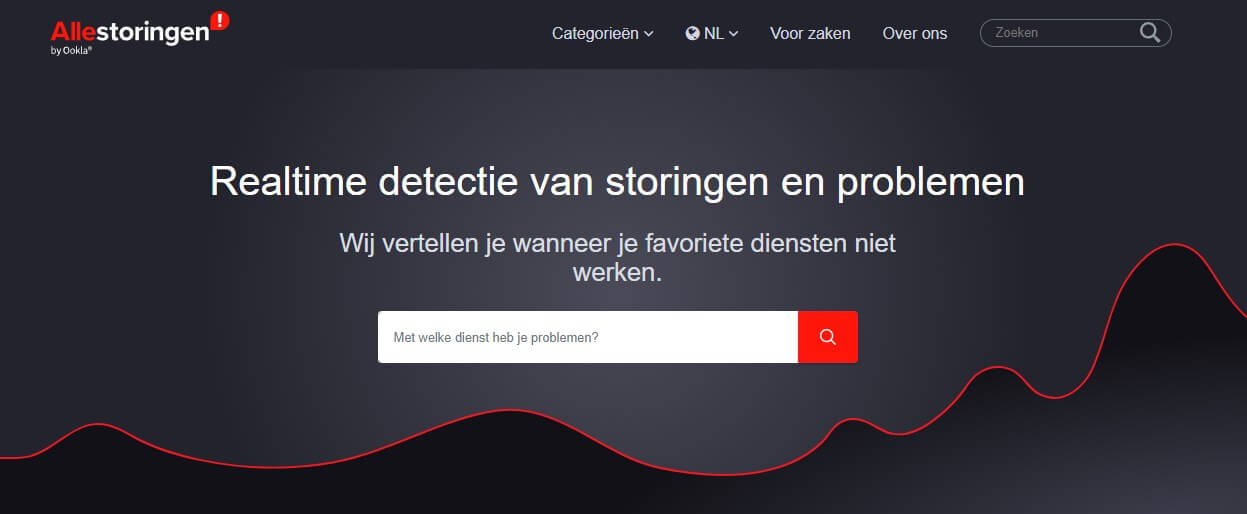
Als er problemen zijn met WhatsApp, worden deze in realtime gemonitord op basis van gebruikersmeldingen.
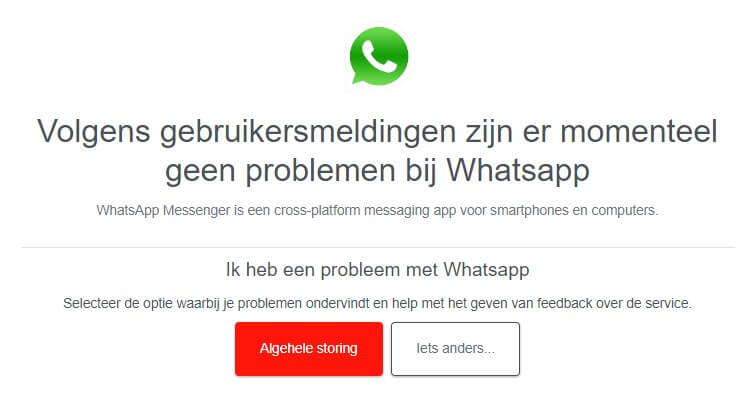
2 Controleer WhatsApp-updates
WhatsApp brengt updates uit om bugs op te lossen en nieuwe functies te introduceren. Als je een zeer oude versie gebruikt, kan dit voorkomen dat je WhatsApp goed functioneert. Om dit probleem op te lossen, moet je de update downloaden uit de Google Play Store (Android) of App Store (iOS).
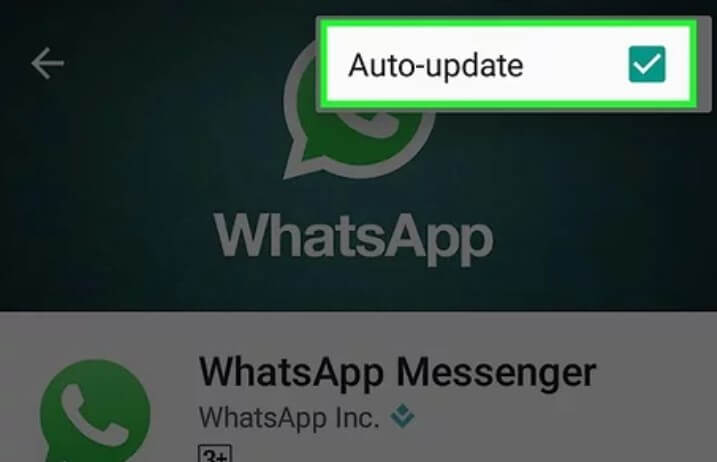
3 Controleer netwerkverbinding
WhatsApp is afhankelijk van internet om te functioneren. Als je telefoon niet binnen het bereik van het netwerk is of als je mobiele data zijn verlopen, kun je WhatsApp niet gebruiken.
Om dit te diagnosticeren, open een andere app die een netwerkverbinding vereist. Als deze niet werkt, betekent dit dat er een probleem is met je netwerk. Je kunt proberen verbinding te maken met een Wi-Fi-netwerk, mobiele data opnieuw op te starten of je telecomdienst te controleren.
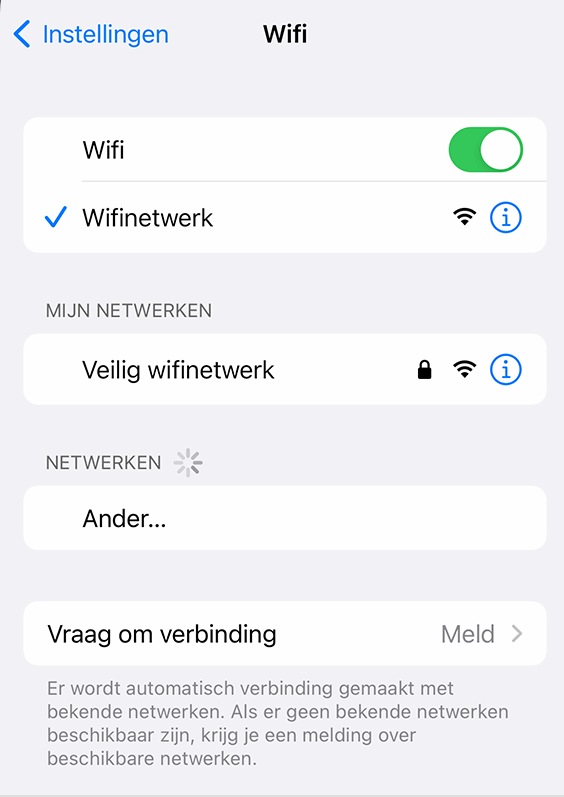
4 Sluit af en open WhatsApp opnieuw
In sommige gevallen kan het probleem in WhatsApp zelf liggen. Een eenvoudige oplossing is om de app te sluiten en opnieuw te openen.
Op een iPhone kun je dubbelklikken op de thuisknop en omhoog vegen om de app te sluiten.
Op Android-apparaten veeg je omhoog vanaf de onderkant van het scherm en houd je vast, en laat dan los om de geopende apps te tonen. Veeg omhoog op WhatsApp om het te sluiten.
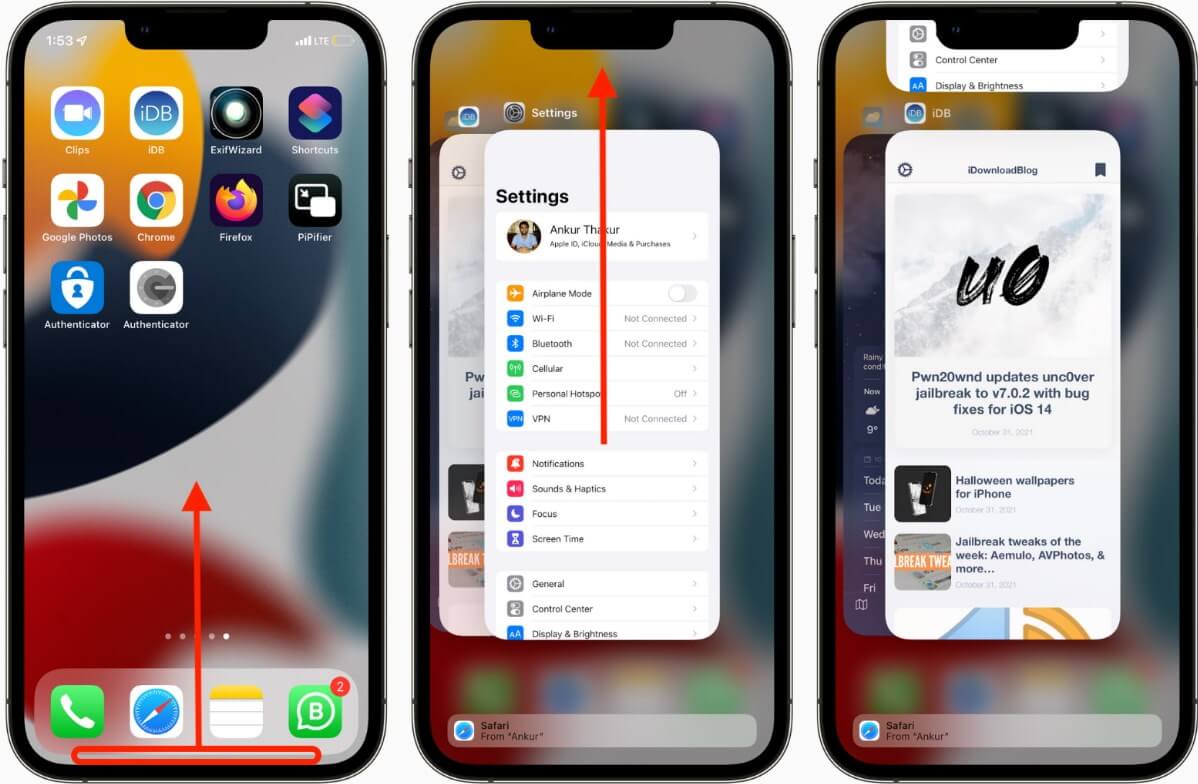
5 Geef WhatsApp alle toestemmingen
Als je WhatsApp geen toegang hebt gegeven tot alle toestemmingen op je telefoon, zoals het weigeren van toegang tot de contacten op je telefoon, kan dit ervoor zorgen dat WhatsApp geen contacten kan vinden. Als je het gebruik van achtergrondgegevens door WhatsApp hebt uitgeschakeld, kan dit er ook voor zorgen dat WhatsApp niet goed functioneert.
Daarom, als je problemen ondervindt met WhatsApp, controleer dan of je telefoon WhatsApp toestemming geeft om alle benodigde toestemmingen te gebruiken, zoals locatie, contacten, lokaal netwerk, mobiele data, enzovoort.
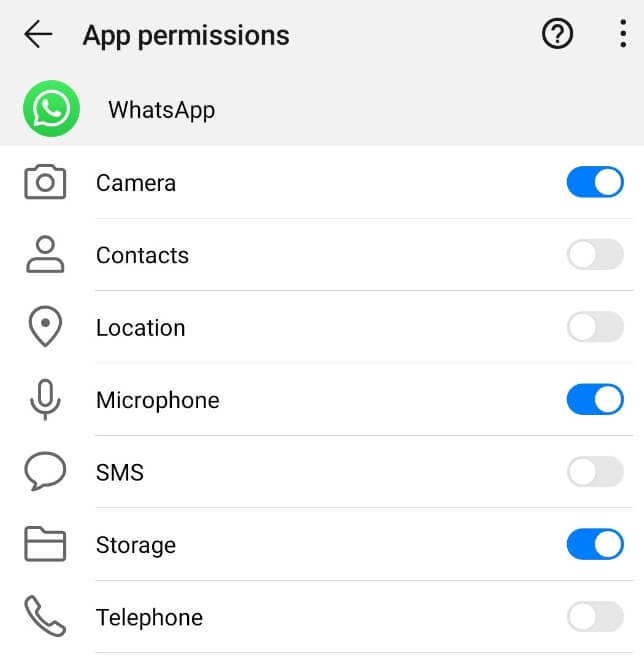
6 Wis de cache en gegevens van WhatsApp
Op Android, net als bij andere apps, slaat WhatsApp tijdelijk bepaalde gegevens op om efficiënt te werken en minder middelen te gebruiken. Maar deze cachegegevens kunnen soms beschadigd raken, wat ervoor kan zorgen dat WhatsApp stopt met werken op Android.
Om dit probleem op te lossen, moet je de cachegegevens van WhatsApp wissen. Volg deze stappen:
Stap 1: Ga naar de instellingen van je Android-apparaat > 'Apps' > 'WhatsApp' > 'Opslag & cache'.
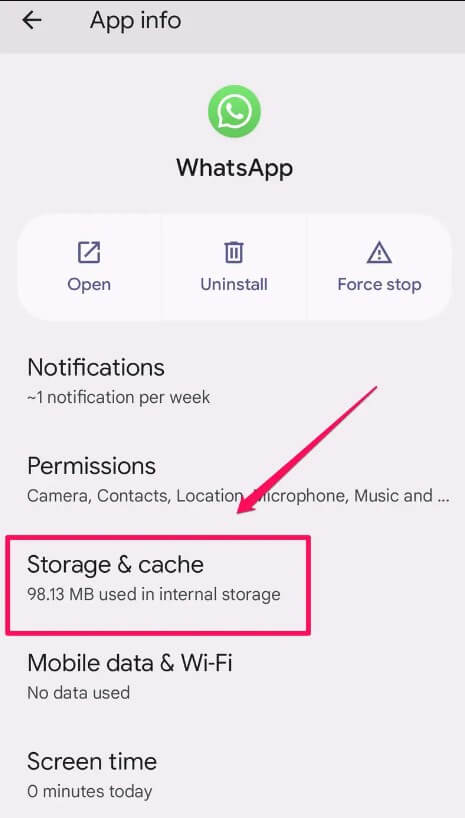
Stap 2: Klik gewoon op 'Cache wissen'. Als je op 'Gegevens wissen' klikt, worden ook de gesprekken van WhatsApp verwijderd.
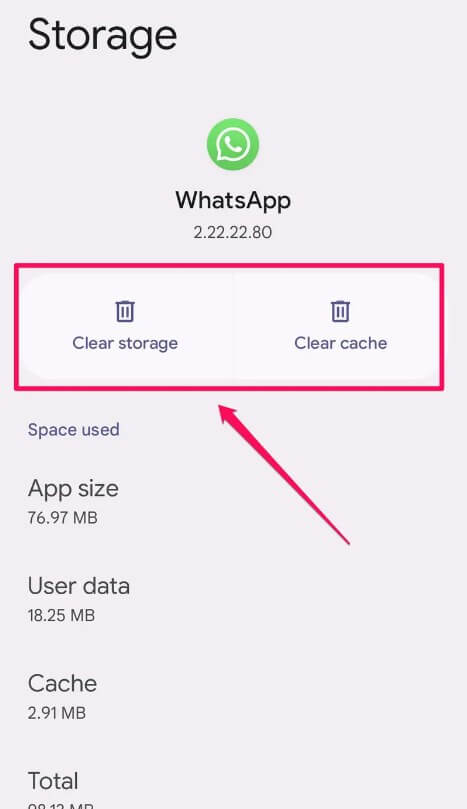
7 Controleer de interne opslagruimte
Als je weinig opslagruimte over hebt, kan dit van invloed zijn op je gebruik van WhatsApp.
Om ervoor te zorgen dat de functies van je telefoon blijven werken, moet je regelmatig de capaciteit van je apparaat controleren en ervoor zorgen dat je minstens 500 MB of 1 GB vrije opslagruimte hebt. Als het te weinig wordt, overweeg dan om onnodige inhoud van je telefoon te verwijderen of deze naar een SD-kaart te verplaatsen.
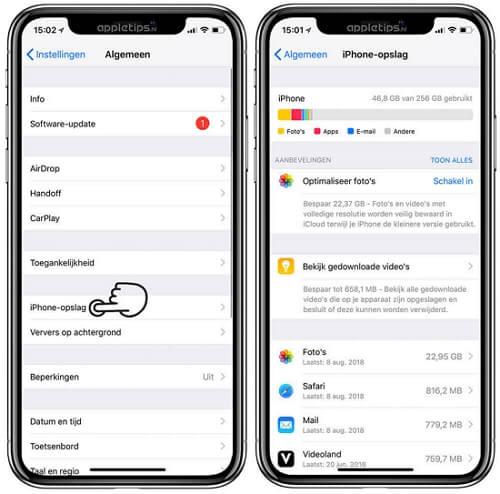
8 Reset de voorkeuren van de WhatsApp-app
Als WhatsApp nog steeds niet werkt op je iPhone of Android-apparaat, kun je proberen de app-voorkeuren te resetten, wat je kan helpen om de standaardinstellingen van de app te herstellen zonder gegevens te verwijderen.
Raden we je aan iMyFone Fixppo te gebruiken om bugs te repareren. Binnen enkele minuten kun je WhatsApp weer normaal laten werken.
Los WhatsApp desktop werkt niet op met Web
Problemen met WhatsApp Web verschillen enigszins van de mobiele versie. Hier zijn enkele methoden om problemen met WhatsApp op de computer op te lossen.
1 Controleer of WhatsApp Web is gesloten
Controleer eerst of WhatsApp Web is gesloten. Het kan zijn dat de webserver niet beschikbaar is, waardoor WhatsApp niet goed werkt.
Je kunt ook controleren of de WhatsApp Web-server niet beschikbaar is op Allestoringen.
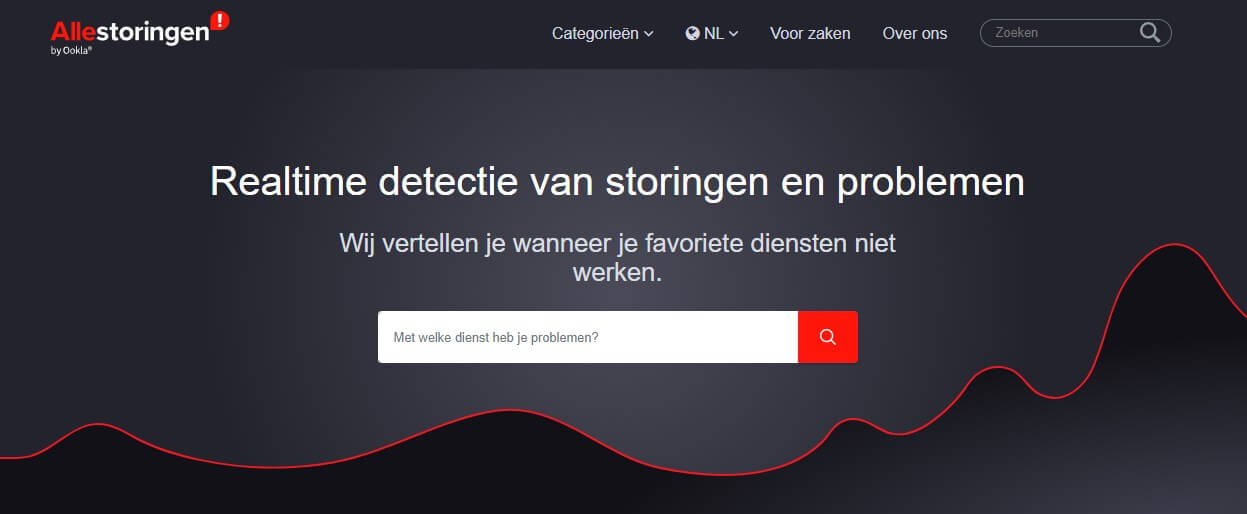
2 Controleer browsercompatibiliteit
WhatsApp Web werkt niet met niet-ondersteunde browsers. Als dit komt door gebrek aan ondersteuning, probeer dan een andere browser. Veelgebruikte browsers die WhatsApp Web ondersteunen zijn: Chrome, Firefox, Opera en andere.
3 Vernieuw WhatsApp
Als Web WhatsApp werkt niet, kun je proberen de WhatsApp-website te vernieuwen. Zo doe je dat:
Klik met de rechtermuisknop en selecteer Vernieuwen om de pagina bij te werken, of sluit het browservenster en log opnieuw in op WhatsApp.
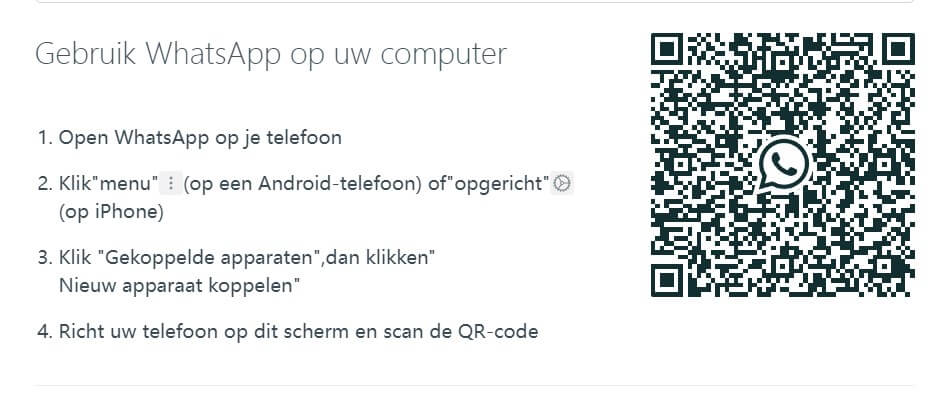
4 Wis browsercookies
Als WhatsApp op PC werkt niet, kan dit komen doordat browsercookies beschadigd zijn. Vooral als de browser foutmeldingen met betrekking tot cookies toont, moet je proberen de browsercookies te wissen.
Als je de Chrome-browser gebruikt, kun je de volgende stappen volgen:
Stap 1: Klik op de drie puntjes rechtsboven en selecteer 'Meer hulpmiddelen' > 'Browsegegevens wissen'.
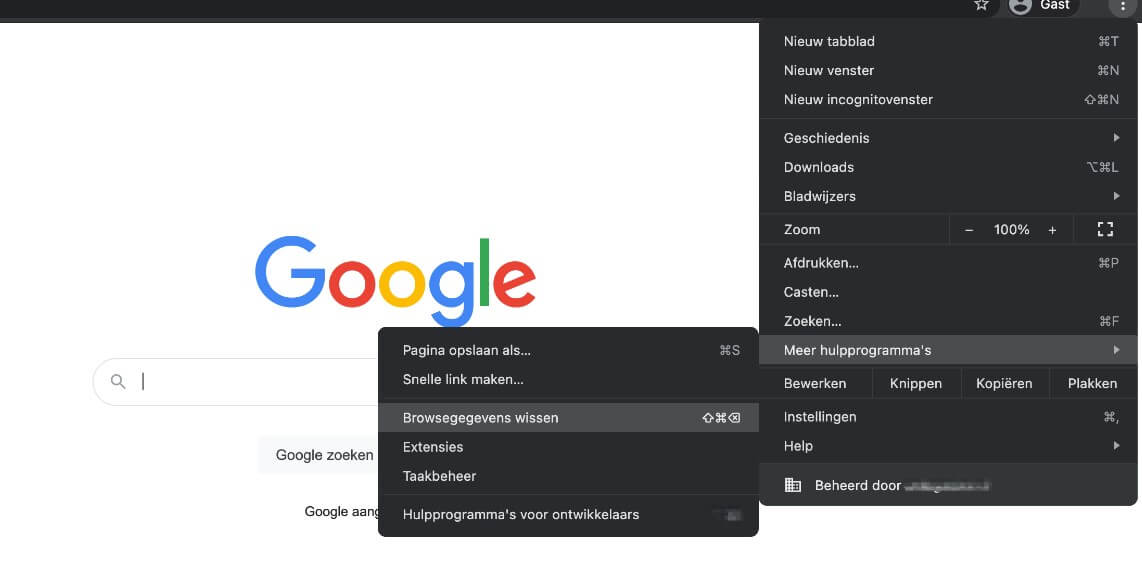
Stap 2: Vink Cookies en andere sitegegevens aan in het pop-upvenster. Selecteer het tijdsinterval naar behoefte en klik op 'Gegevens wissen'.
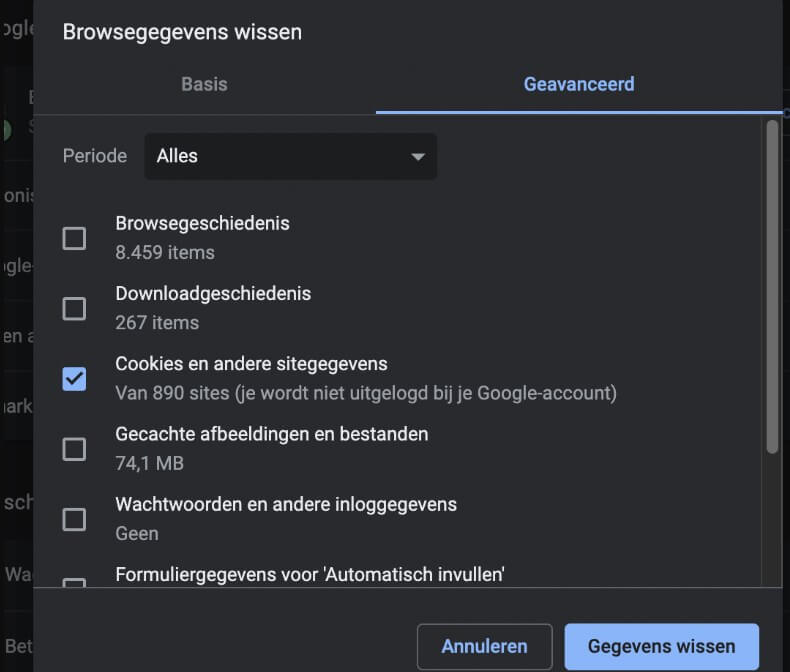
5 Schakel VPN-apps uit
VPN-apps kunnen verbindingsproblemen veroorzaken met WhatsApp Web, dus het is een goed idee om de VPN-app in de browser uit te schakelen voordat je WhatsApp opent.
6 Vergroot de QR-code op WhatsApp Web
WhatsApp-gebruikers moeten hun telefoon gebruiken om de QR-code te scannen om in te loggen. Als de telefoon de QR-code niet kan lezen, kun je niet inloggen op WhatsApp.
Als de camera van de telefoon de QR-code niet kan vastleggen, probeer dan op 'Ctrl' en '+' te drukken om de WhatsApp-website te vergroten. Hierdoor wordt de QR-code op de pagina vergroot zodat de telefoon deze duidelijker kan herkennen.
Conclusie
Wanneer je WhatsApp werkt niet, biedt dit artikel specifieke oplossingen voor zowel de mobiele versie als de webversie van WhatsApp om je te helpen de problemen op te lossen. Als je problemen hebt met je mobiele besturingssysteem die van invloed zijn op WhatsApp, raden we aan om iMyFone Fixppo te gebruiken voor een snelle reparatie. Als je andere oplossingen hebt, laat dan een reactie achter en discussieer mee!